
Edmund Richardson
0
1084
220
Raspbian Jessie 5 nowych sposobów Raspbian Jessie sprawia, że Raspberry Pi jest jeszcze łatwiejszy w użyciu 5 sposobów Nowy Raspbian Jessie sprawia, że Raspberry Pi jest jeszcze łatwiejszy w użyciu Po wydaniu Debian Jessie w lipcu społeczność Raspberry Pi została pobłogosławiona nową wersją wariantu Raspbian , na podstawie dystrybucji „nadrzędnej”. to świetny system operacyjny dla Raspberry Pi, ale jeśli chcesz mieć bardziej tradycyjne wrażenia z korzystania z Linuksa, być może szukasz innego systemu operacyjnego.
Wiele systemów operacyjnych jest dostępnych dla Raspberry Pi, w tym Ubuntu. Ale na pewno jest to system operacyjny dla komputerów stacjonarnych? Cóż, tak i nie.
W rzeczywistości Ubuntu to system operacyjny na komputery stacjonarne, a także system operacyjny serwera. Oba warianty można uruchomić na Raspberry Pi 2 lub 3. Dostępnych jest kilka ścieżek instalacji na karcie SD Raspberry Pi, a my zajmiemy się każdą z nich poniżej.
Poznaj Ubuntu MATE
Aby Ubuntu działało na Raspberry Pi jako alternatywa dla Raspbian, musisz użyć dedykowanej wersji Ubuntu MATE z ubuntu-mate.org/raspberry-pi/. Jak już zgadłeś, jest to wersja Ubuntu ze środowiskiem graficznym MATE, stworzona dla Raspberry Pi.
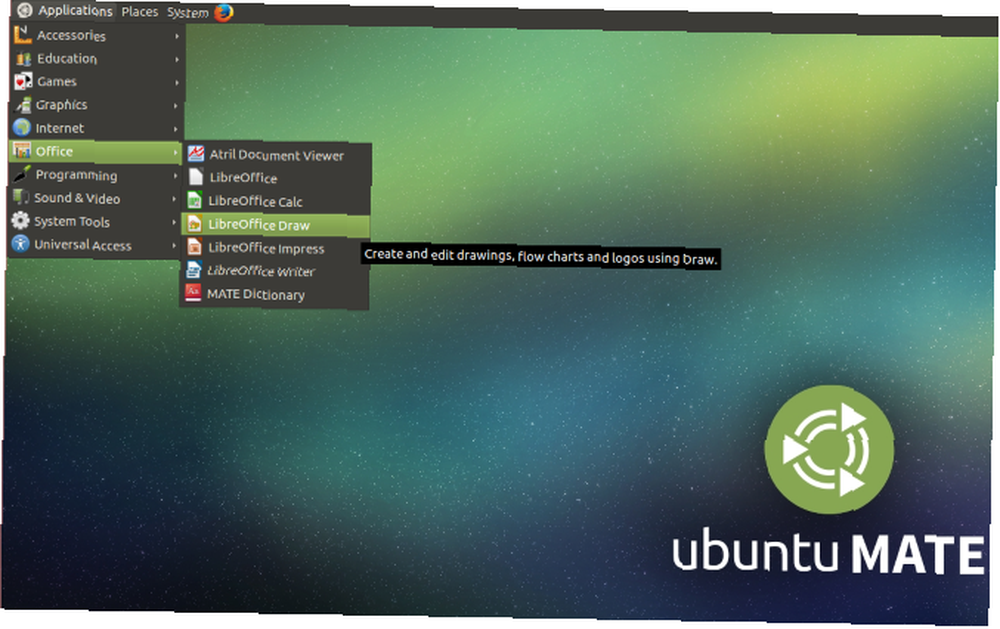
W świecie komputerów stacjonarnych dostępne są alternatywy dla MATE (takie jak GNOME 2.0). Jednak środowisko MATE ma wystarczająco mało zasobów systemowych, aby wygodnie pracować na Raspberry Pi.
Kup nową kartę SD
Pierwszą rzeczą, którą musisz zrobić, to zdobyć kartę microSD odpowiednią do uruchamiania Ubuntu MATE. Powinien to być microSDHC klasy 6 lub klasy 10, o pojemności co najmniej 6 GB. Karta SD dobrej jakości jest wymagana do celów korekcji prędkości i danych.
Po przygotowaniu karty należy ją włożyć do komputera stacjonarnego lub laptopa w oczekiwaniu na kopię Ubuntu MATE.
Pobieranie MATE Ubuntu
Gdy będziesz gotowy, czas pobrać Ubuntu MATE i zapisać obraz dysku na karcie microSD. Wersja Ubuntu MATE 16.04.2 LTS znajduje się na stronie ubuntu-mate.org/download/ i ma opcję Raspberry Pi 2 i 3, więc skorzystaj z niej. Znajdziesz opcje pobierania bezpośrednio lub za pośrednictwem BitTorrenta (wbrew popularnemu mitowi, BitTorrent jest całkiem legalny. używa do komunikacji ze stronami internetowymi, BitTorrent jest tylko protokołem. Możesz użyć przeglądarki do pobrania pirackich treści, tak jak możesz użyć klienta BitTorrent do pobrania pirackich…).
Po pobraniu musisz zdekompresować dane i zapisać obraz dysku na karcie microSD. Możesz nawet zostawić napiwek.
Jak zapisać Ubuntu MATE na microSD
Dostępne są różne opcje zapisywania obrazu dysku na karcie microSD. To zależy od używanego systemu operacyjnego. Jeśli na przykład używasz systemu Windows, narzędzie Win32DiskImager jest idealne. Wcześniej omawialiśmy to przy instalowaniu systemu operacyjnego Raspberry Pi Jak zainstalować system operacyjny na Raspberry Pi Jak zainstalować system operacyjny na Raspberry Pi Oto jak zainstalować system operacyjny na Raspberry Pi i jak sklonować idealną konfigurację dla szybkie odzyskiwanie po awarii. .
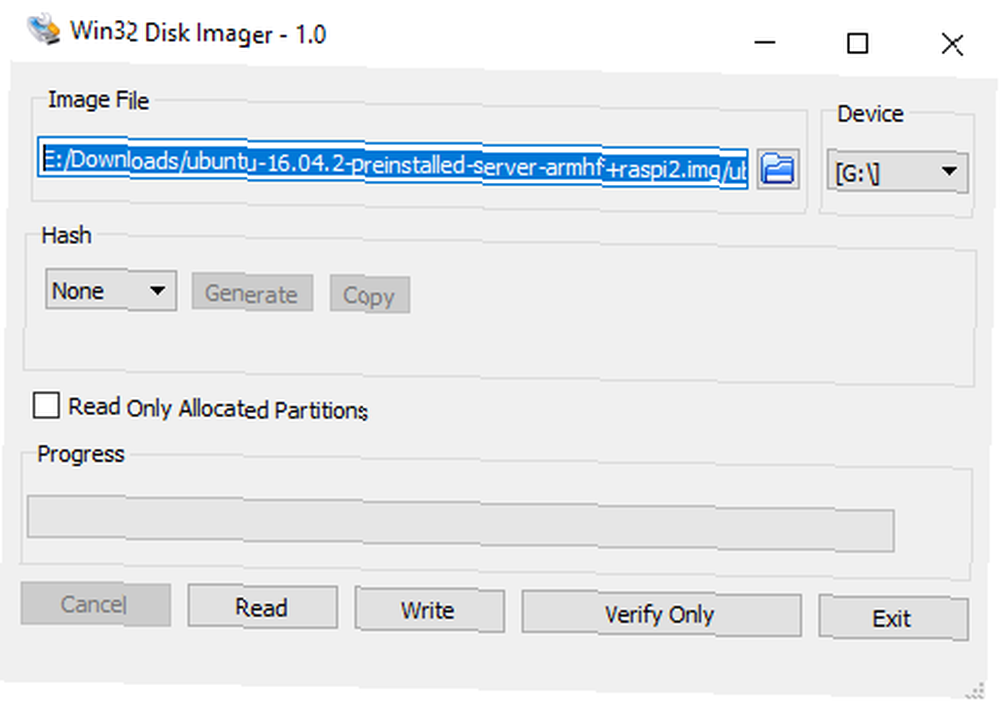
Jeśli korzystasz z systemu Linux lub macOS, musisz użyć dd dowództwo. Użytkownicy systemu Linux mogą również spróbować gddrescue narzędzie, które wprowadza polecenie ddrescue. Zainstaluj w zwykły sposób wraz z xz-utils (linia 1), a następnie rozpakuj (linia 2) i zapisz na karcie microSD (linia 3):
sudo apt-get install gddrescue xz-utils unxz ubuntu-mate-16.04.2-desktop-armhf-raspberry-pi.img.xz sudo ddrescue -D --force ubuntu-mate-16.04.2-desktop-armhf-raspberry- pi.img / dev / [sdx]Musisz użyć lsblk polecenie, aby sprawdzić zamontowaną lokalizację karty microSD. Zazwyczaj będzie to sda lub sdb.
Nasze spojrzenie na zarządzanie kartami SD w systemie Linux Jak pisać, formatować i zarządzać kartą SD w systemie Linux Jak pisać, formatować i zarządzać kartami SD w systemie Linux Istnieje wiele sposobów konfigurowania karty SD w systemie Linux, z poziomu wiersza polecenia lub za pomocą aplikacji graficznej. Oto jak to robisz. wyjaśnia więcej na temat polecenia dd. Tymczasem użytkownicy Linuksa preferujący narzędzie graficzne powinni rozważyć Dyski GNOME. Zainstaluj to z:
sudo apt-get install gnome-disk-utility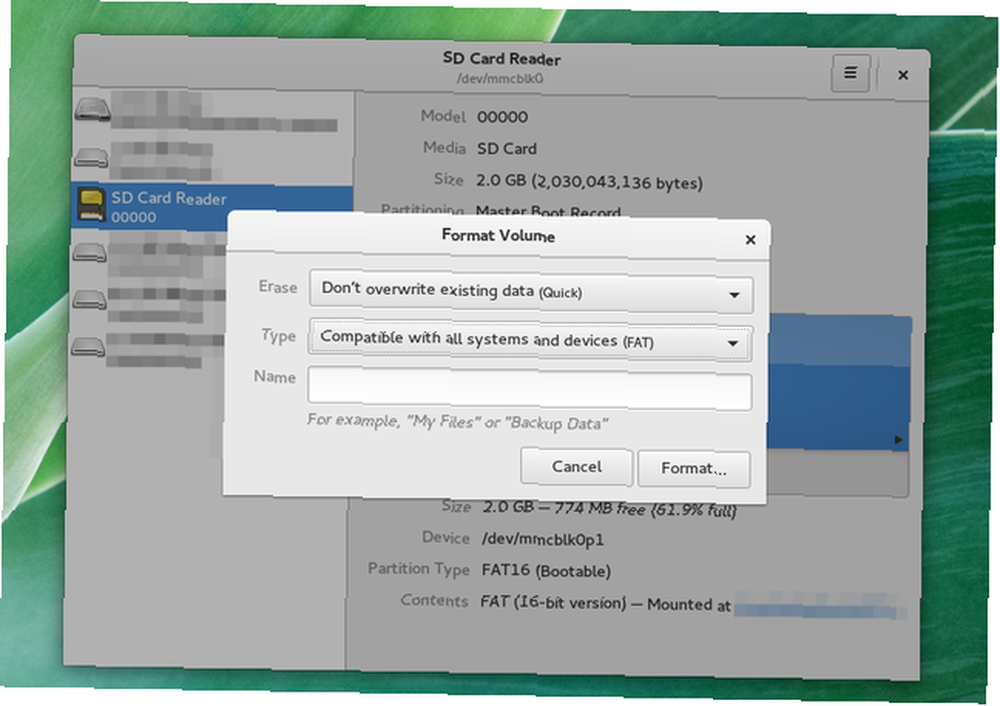
Niezależnie od wybranej metody poczekaj, aż obraz zostanie zapisany na karcie microSD, i zakończ program. Następnie bezpiecznie wysuń kartę i włóż ją do Raspberry Pi.
Uruchamianie Ubuntu MATE po raz pierwszy
Aby zaoszczędzić czas podczas konfigurowania sieci bezprzewodowej, podłącz Pi do wyświetlacza. Może to być Twój telewizor (przez HDMI lub RGB 5 sposobów wyświetlania Raspberry Pi na monitorze lub telewizor 5 sposobów wyświetlania Raspberry Pi na monitorze lub telewizorze W latach 80. i 90. komputery domowe nie polegały na dedykowanych monitorach wyświetlać systemy operacyjne, aplikacje i gry. W tamtych czasach było o wiele łatwiej. Zamiast płacić dodatkowo za monitor,…) lub może oficjalny ekran dotykowy Raspberry Pi Jak skonfigurować Raspberry Pi Touchscreen Jak skonfigurować Raspberry Pi Ekran dotykowy Raspberry Pi jest wyposażony w wiele przydatnych dodatków, ale jednym z zestawów, który okazał się szczególnie popularny, jest 7-calowy ekran dotykowy Raspberry Pi. Oto jak je skonfigurować. . Na tym etapie miej pod ręką mysz lub klawiaturę.
Następnie uruchom komputer i uruchom zwykłą konfigurację Ubuntu z dodatkiem MATE. Musisz na przykład skonfigurować ustawienia regionalne oraz nazwę użytkownika i hasło.
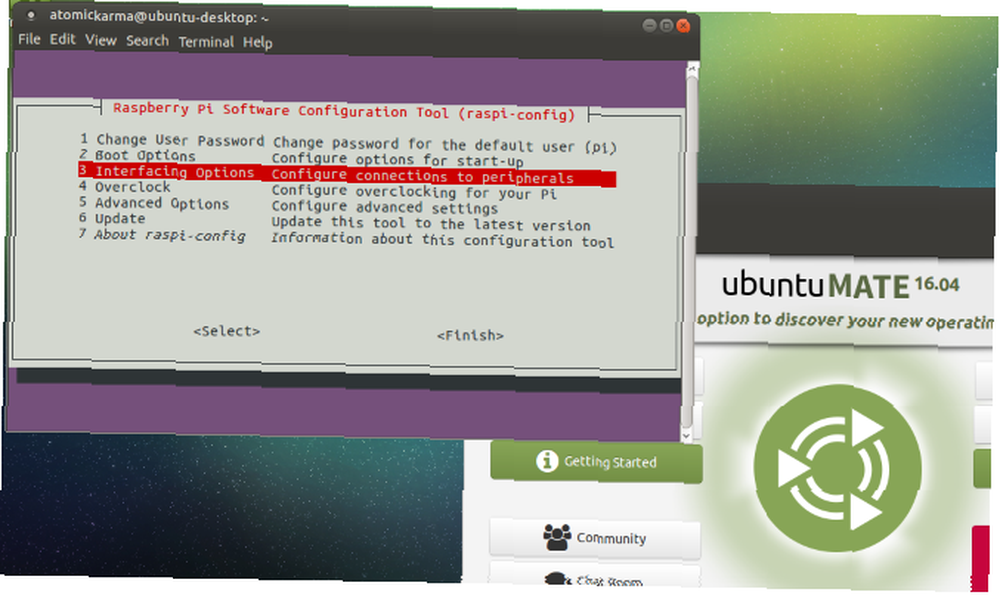
Na tym etapie skończyłeś. Ubuntu MATE jest gotowy do użycia jako system operacyjny twojego Raspberry Pi. A jeśli chcesz coś ulepszyć, narzędzie konfiguracyjne Raspberry Pi jest nadal dostępne za pośrednictwem wiersza polecenia!
Serwer Ubuntu dla Raspberry Pi 2 i 3
Uruchamianie stacjonarnego systemu operacyjnego to jedno. Ale co z serwerem dla Raspberry Pi?
Dostępne są różne wersje dla Raspberry Pi 2 i Raspberry Pi 3 - zauważ, że tylko zdjęcie Pi 2 jest oficjalne i obsługiwane przez Canonical.
Możesz zainstalować je na karcie microSD zgodnie z instrukcjami dla Ubuntu MATE powyżej. Gdy to zrobisz, powinieneś uruchomić Pi i dokonać pewnych dostosowań.
Większość z nich jest dostępna za pośrednictwem nieoficjalnych PPA Linux PPA: instalacja, usuwanie i zabezpieczenia PPA Linux: instalowanie, usuwanie i bezpieczeństwo PPA - osobiste archiwa pakietów - są sposobem na zainstalowanie oprogramowania Linux za pośrednictwem terminalu. Ale czy są bezpieczne w użyciu? Jak możesz usunąć umowę PPA? I które są najbezpieczniejszymi PPA… i obejmują:
- libraspberrypi-bin - Zbiór narzędzi VideoCore, takich jak raspistill.
- libraspberrypi-bin-nonfree - Narzędzia wideo typu non-open source.
- xserver-xorg-video-fbturbo - Przyspieszony sterownik wideo x.org, ograniczony do przesuwania / przewijania okna.
Zainstaluj PPA z:
sudo add-apt-repository ppa: ubuntu-raspi2 / ppa sudo apt-get updatePonieważ jest to system operacyjny serwera, musisz połączyć się przez SSH, aby zainstalować te lub inne aplikacje.
Potrzebujesz pulpitu? Spróbuj tego
Nie jesteś zadowolony z dostępu tylko z wiersza poleceń? Potrzebujesz pulpitu! Na szczęście niektóre opcje pulpitu są dostępne dla Ubuntu Server na Raspberry Pi. Spróbuj zainstalować xubuntu-desktop, lubuntu-desktop lub kubuntu-desktop jako nowy pulpit. Na przykład dla Xubuntu użyj:
sudo apt-get install xubuntu-desktopZauważ, że Kubuntu będzie działać wolno, dopóki się nie wyłączysz Efekty pulpitu w Ustawienia systemowe. W przeciwnym razie są to jedyne trzy obecnie dostępne komputery stacjonarne, które są odpowiednie dla Raspberry Pi. Unity i Ubuntu-GNOME nie będą działać na Raspberry Pi (prawdopodobnie ze względu na potrzebę tworzenia kompozycji 3D).
Ubuntu na Raspberry Pi: Wypróbuj!
Kto wiedział, jak łatwo uruchomić Ubuntu na Raspberry Pi? Najlepsze jest to, że masz dwie opcje, komputer stacjonarny i serwer, które można łatwo zainstalować. Czy próbowałeś Ubuntu MATE na swoim Raspberry Pi? Być może zdecydowałeś się użyć Ubuntu Server?
Bez względu na to, jakie masz wrażenia na temat Ubuntu na Raspberry Pi, chcemy usłyszeć od ciebie. Opowiedz nam o tym w komentarzach.
Zdjęcie: goodcat przez Shutterstock.com











